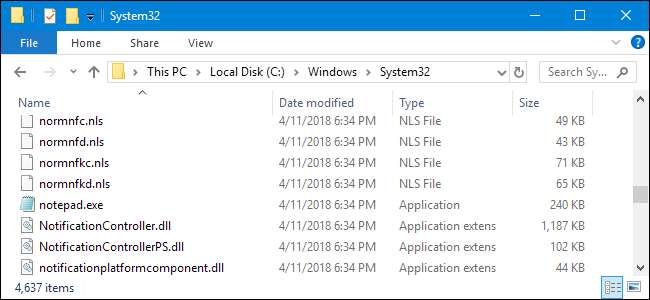
Z technicznego punktu widzenia plik systemowy Windows to dowolny plik z włączonym atrybutem ukrytego systemu. W praktyce pliki systemowe to te pliki, od których zależy prawidłowe działanie systemu Windows. Obejmują one sterowniki sprzętu, konfigurację i Pliki DLL a nawet różne pliki gałęzi, które tworzą rejestr systemu Windows.
Pliki te są często zmieniane automatycznie podczas aktualizacji systemu lub instalacji aplikacji, ale ogólnie rzecz biorąc, najlepiej jest pozostawić pliki systemowe w spokoju. Usunięcie, przeniesienie, zmiana nazwy lub zmiana tych plików może spowodować całkowitą awarię systemu. Z tego powodu często są one ukryte i przeznaczone tylko do odczytu. To powiedziawszy, istnieje wiele hacków i poprawek - w tym kilka, które przedstawiliśmy w tej witrynie - które obejmują modyfikowanie plików systemowych.
Jeśli jesteś ostrożny i wiesz, co robisz - lub postępujesz zgodnie z instrukcjami z zaufanego źródła - tego typu ataki mogą przynieść wiele korzyści.
Gdzie są przechowywane pliki systemowe?
Pliki systemowe zwykle znajdują się w określonych folderach, które są identyfikowane jako folder systemowy. Aby dodatkowo zapobiec przypadkowemu usunięciu, pliki te są domyślnie ukryte w systemie Windows. Nie pojawiają się też w wyszukiwaniach.
Prawda jest taka, że pliki systemowe mogą być przechowywane w wielu lokalizacjach na komputerze. Na przykład folder główny dysku systemowego (C: \) zawiera pliki systemowe, takie jak plik strony (pagefile.sys) i plik hibernacji (hiberfil.sys).
Większość plików systemowych Windows jest przechowywana w C: \ Windows, szczególnie w podfolderach, takich jak / System32 i / SysWOW64 . Ale znajdziesz też pliki systemowe rozproszone w folderach użytkowników (takie jak folder appdata ) i foldery aplikacji (np Dane programu albo Foldery plików programów ).
Jak wyświetlić ukryte pliki systemowe w systemie Windows
Chociaż pliki systemowe w systemie Windows są domyślnie ukryte, wystarczy, że system Windows je wyświetli.
Pamiętaj tylko, że usuwanie, przenoszenie, edycja lub zmiana nazwy tych plików może powodować różnego rodzaju problemy. Naszą radą jest pozostawienie plików systemowych w większości ukrytych. Jeśli celowo pracujesz z plikami systemowymi podczas stosowania hakowania lub poprawiania, wyświetl je, a po zakończeniu ponownie ukryj.
ZWIĄZANE Z: Jak wyświetlić ukryte pliki i foldery w systemie Windows 7, 8 lub 10
Aby wyświetlić pliki systemowe w systemie Windows, zacznij od otwarcia okna Eksploratora plików. W Eksploratorze plików przejdź do Widok> Opcje> Zmień folder i opcje wyszukiwania.
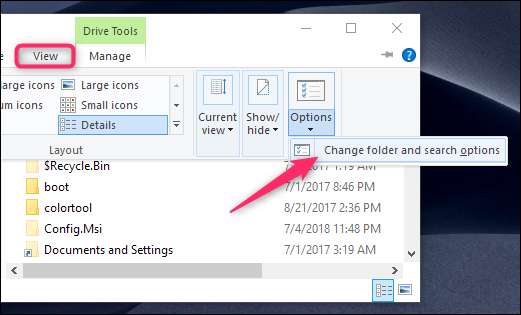
W oknie Opcje folderów przejdź do zakładki „Widok”, a następnie usuń zaznaczenie przy opcji „Ukryj chronione pliki systemu operacyjnego (zalecane)”. Po zakończeniu kliknij „OK”.
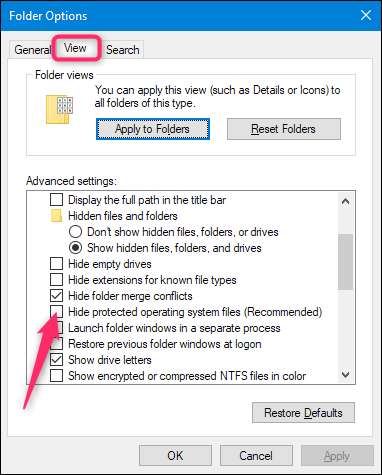
Będziesz teraz mógł zobaczyć ukryte pliki systemowe. Zwróć uwagę, że ikony plików systemowych wydają się ciemniejsze niż ikony plików niesystemowych, aby pomóc określić ich wagę.
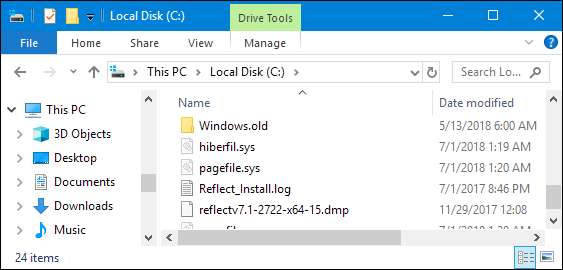
Co się stanie, jeśli pliki systemowe zostaną uszkodzone?
To naprawdę zależy od tego, które pliki systemowe są uszkodzone, więc objawy mogą obejmować wszystko, co oznacza, że aplikacje się nie uruchamiają (lub ulegają awarii), błędy niebieskiego ekranu , lub nawet Nie można uruchomić systemu Windows .
Jeśli podejrzewasz, że pliki systemowe są uszkodzone lub brakujące, istnieje kilka wbudowanych narzędzi systemowych, które mogą pomóc. Kontroler plików systemowych (SFC) skanuje pliki systemowe Windows i może zastąpić wszystkie, których brakuje lub które są uszkodzone. Polecenie Deployment Image Servicing and Management (DISM) może służyć do rozwiązywania podstawowych problemów, które uniemożliwiają SFC wykonywanie jego pracy. Używając ich razem, powinieneś być w stanie pomyślnie naprawić brakujące lub uszkodzone pliki systemowe.
ZWIĄZANE Z: Jak naprawić uszkodzone pliki systemowe Windows za pomocą poleceń SFC i DISM
SFC skanuje komputer w poszukiwaniu jakichkolwiek plików systemu Windows w poszukiwaniu uszkodzeń lub innych zmian. Jeśli znajdzie plik, który został zmodyfikowany, automatycznie zastąpi go poprawną wersją.

Jeśli wszystko inne zawiedzie i żadna z tych opcji nie zadziała, zawsze możesz odśwież lub zresetuj komputer z powrotem do stanu domyślnego. Tej opcji należy używać tylko w ostateczności. Wszystkie Twoje pliki osobiste zostaną zachowane, ale wszelkie aplikacje pobrane z rynku wtórnego zostaną usunięte.






